Googleアナリティクスの流入元を分かりやすくする!「カスタムパラメータ」の設定

皆さまこんにちは。株式会社シー・エフ・ワイの植村です。
皆さまは日々Googleアナリティクスにてデータを確認されているかと思います。 しかしながら、どの流入元(広告メディア・SNSなど)が成果に寄与しているかを測定できておりますでしょうか?
例えばGoogle広告であれば、Googleアナリティクス上のデフォルトの設定でGoogle広告からの流入として分類されるようになっております。一方、Yahoo!広告やLINE・DMMアプリ、その他広告媒体はカスタムパラメータというものを設定しないとその媒体からの流入だということを識別できなくなります。
流入元を明確に識別することで、どの媒体からの流入が一番成果に寄与しているか、または改善が必要になるのかが明確になり効果の測定が可能になります。
実際のアナリティクスの画面
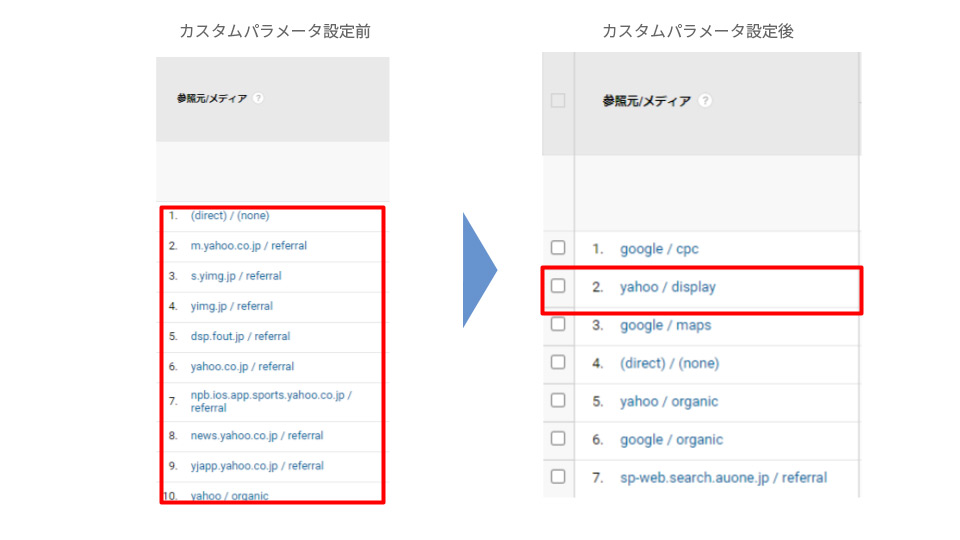
Yahooからの流入と分かるがURLが沢山あり、判別しにくいので[Yahoo/display]という項目1つにまとめました。これで流入元が一目瞭然ですね! 今回は、そんなカスタムパラメータの設定についてお話したいと思います。
カスタムパラメータとは
カスタムパラメータは、URLパラメータの一種で、どのような媒体やコンテンツ、キャンペーン等を経路として最終URLに来ているのかを分類・解析することができます。
カスタムパラメータを組み込んだURLをつくることによって、WEBブラウザじゃない媒体(LINE・Twitterなど)からの流入数もアナリティクスで確認できるというメリットがあります。
URLパラメータ
WEBページURLの後ろに”?”で始まる長い文字の羅列を見かけることがよくありますが、その”?”以降の部分がURLパラメータです。
Google Analyticsでカスタムパラメータを使用する
この章では、カスタムパラメータで使用する定義や設定のルールを紹介していきます!
カスタムパラメータの定義
カスタムパラメータは以下の定義されたものを使用します 他にも配信日毎であったり、広告クリエイティブ毎に識別できる定義もありますが、今回はオーソドックスなものだけ紹介します。
| utm_source : 参照元 | アクセスされた参照元(google,yahoo,Twitterなど)の判別に使用されます。 |
|---|---|
| utm_medium : メディア | 媒体(メール、バナー、CPC広告等)の分類に使用されて、その具体例としては、email, banner, cpc等があります。 |
| utm_campaign : キャンペーン | 商品やサービスのキャンペーン名やキャンペーンコード等の識別に使用されます。 その具体例としては、任意のキャンペーン名やコード等(summer_sale, 001等)があります。 |
カスタムパラメータ設定のルール
設定するにあたって、基本的なパラメータの設定のルールとしては、以下の①~③になります。
| ①パラメータを付与するURLの最後に”?”を付けて始める | 「https://△△△.jp/○○○.html/?」 |
|---|---|
| ②“パラメータ=値”の形式でパラメータを付け加える | 「https://△△△.jp/○○○.html/?utm_source=google」 |
| ③複数のパラメータがあるときは”&”で繋げる | 「https://△△△.jp/○○○.html/?utm_source=google&utm_medium=banner」 |
ひとつひとつURLを入力するのは、骨が折れる作業で、ミスのリスクが大きい…ということで便利ツールを利用しましょう。
URL作成ツール(Campaign URL Builder)
使い方
- ①Campaign URL Builderを起動
- ②“Website URL”欄に自分が運営しているサイトのURLを入力
- ③上記にある値を入力
- ④"生成されたキャンペーンURLを共有する"の欄に②③で入力した値が反映されたURLが作成され、完了
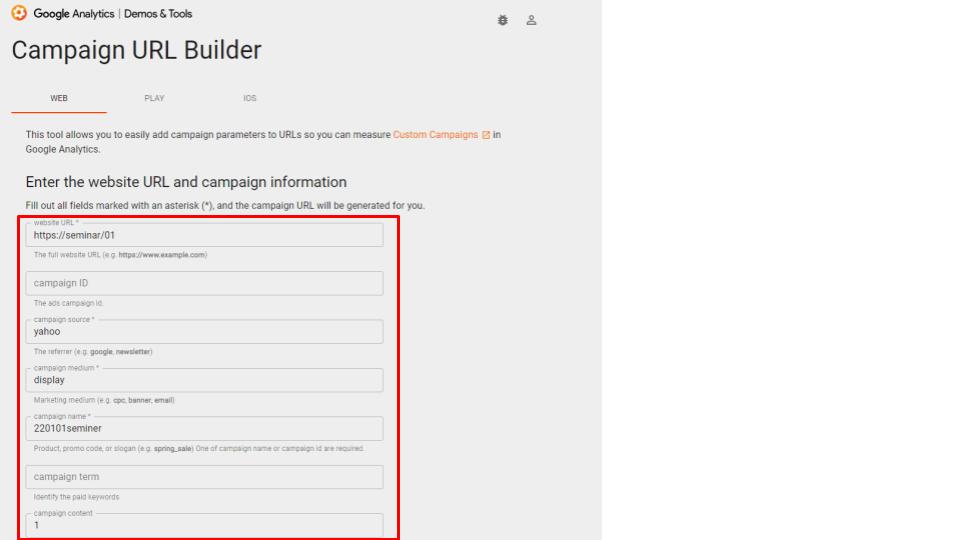
Google Analyticsでの確認の仕方
それでは、Googleアナリティクス内での成果の確認を仕方についてお伝えいたします。- ①左側のメニューから”集客”をクリックします。
- ②“すべてのトラフィック”をクリックします。
- ③“参照元 / メディア”をクリックします。
- ④表示された分析結果を確認します。
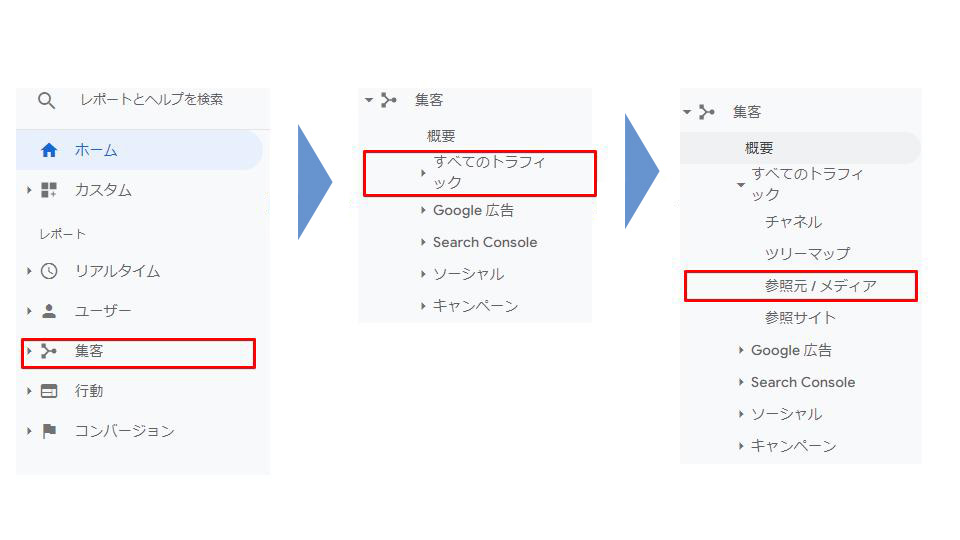
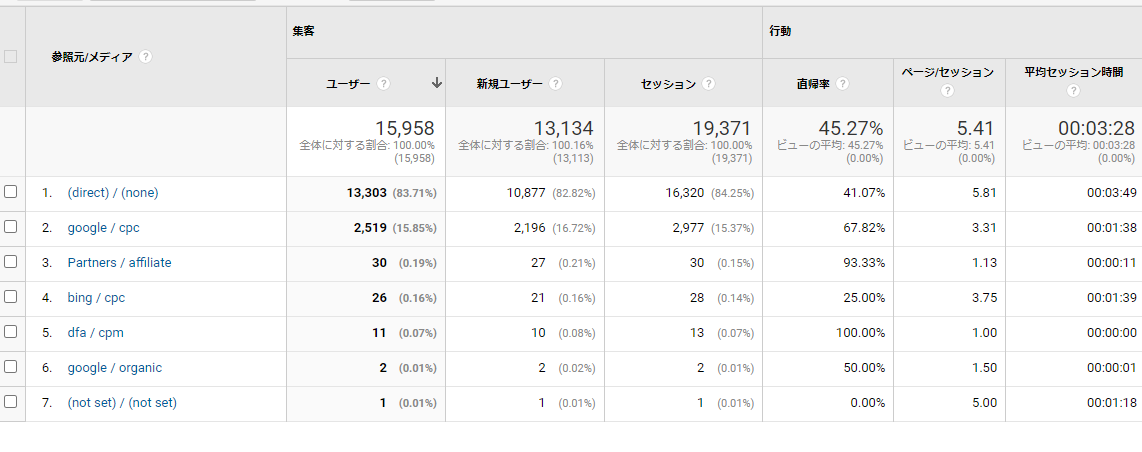
これで”参照元 / メディア”毎に流入の分析結果が確認できます。
注意点
①パラメータの値は小文字統一で
パラメータの値では、大文字と小文字を区別するので、同じ内容でも異なる参照元やメディアとして別々に数えられてしまう為、全て小文字にする等して設定を統一させる必要があります。例として、「Google、google」このどちらも同じgoogleですが、異なる経路と認識されてしまうので、全て小文字のgoogleに統一する必要があります。yahooなども同様です。
②LINEからの流入はdirectになる
SNS経由の流入の場合、Googleがソーシャルと認識できるメディアに限りチャネルがsocialに分類され、参照元は「facebook」や「twitter」などと表示されます。Googleがsocialと判断できるトラフィックは限られており、必ずしも全てのSNSがsocial扱いされるわけではありません。 Googleにsocialと認識されないLINEは、経由情報を持たないアクセスとなりdirect扱いとなります。
最後に
ここまで、カスタムパラメータに関しての基礎知識や設定方法、確認方法を見てきましたが、いかがだったでしょうか? 流入元を明確に識別することで、どの媒体からの流入が一番成果に寄与しているか、または改善が必要になるのかの指標を得る為に、必要な設定であると認識された方もいらっしゃるのではないでしょうか?それでも実際に手を動かしてみると複雑な設定があり、大変だなと感じるかもしれません。 そんな時はWebスペシャリストが在籍しているCFYにお任せください!

